La fonction Ajouter un emplacement de SketchUp vous permet d'enregistrer des données et des images de géolocalisation pour les appliquer à votre modèle. Pour commencer, ouvrez le menu principal ou le panneau Shadows (Ombres) et cliquez sur Add Location (Ajouter un emplacement).
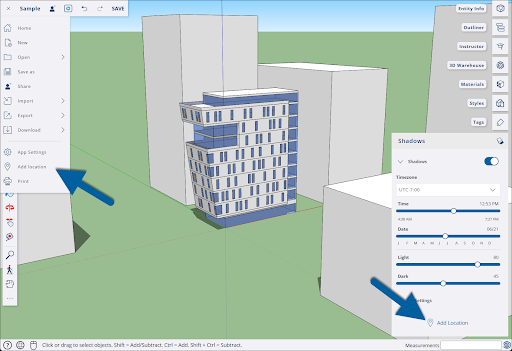
Dans la fenêtre Add Location (Ajouter un emplacement), précisez l'emplacement où vous souhaitez placer votre modèle à l'aide de la zone de recherche. Vous pouvez saisir une adresse complète ou partielle, ou un nom de lieu spécifique. Ajustez le niveau de zoom à votre gré à l'aide des commandes situées dans le coin supérieur droit.
Les lignes rouges et verte correspondent aux axes rouge et vert de votre modèle. La flèche orange représente le nord géographique. Pour ajustez la position de votre modèle par rapport au nord géographique, cliquez sur les lignes des axes vert ou rouge et faites-les glisser, ou utilisez le champ prévu à cet effet.
Après avoir choisi un emplacement et ajusté la position de votre modèle, cliquez sur Set Geolocation (Définir la géolocalisation) pour géolocaliser votre modèle.
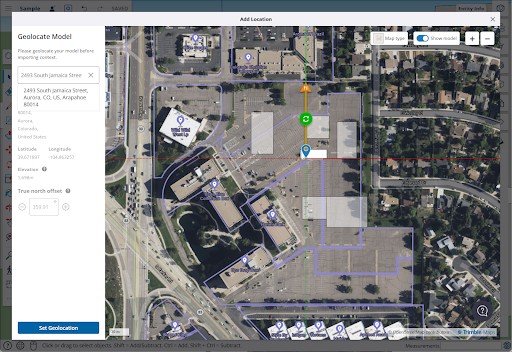
Après avoir géolocalisé un modèle, vous pouvez fermer la fenêtre Add Location (Ajouter un emplacement) ou cliquer sur Import Context (Importer le contexte) pour ajouter le contexte du site. Pour définir la manière d'importer le contexte du site, choisissez l'une des options suivantes :

- Import Type (Type d'importation) : ces options déterminent la manière dont SketchUp importe le contexte de votre site. Vous avez le choix entre Flat Site (Terrain plat), Elevated Site (Terrain accidenté) ou les deux. L'option (Flat Site) (Terrain plat) applique la texture de la carte à un plan plat en 2D, où la totalité du contexte se trouve à la même altitude. L'option Elevated Site (Terrain accidenté) vous permet d'importer un maillage de sol. Si les deux options sont sélectionnées, le terrain accidenté est masqué par défaut. Utilisez les balises de contenu géolocalisé du panneau Balises pour passer d'un relief à l'autre.
- Map Texture (Texture de la carte) : choisissez cette option de contexte pour utiliser la texture de carte que vous avez sélectionnée sous Import Type (Type d'importation). Pour ajuster finement l'aspect de la texture, cliquez sur (
 ) pour accéder au menu contextuel et choisissez entre Images satellites et Carte des rues. Quelle que soit l'option choisie, la résolution peut être réglée sur Haute, Moyenne ou Basse à l'aide du curseur. Si vous avez sélectionné les images satellites, vous pouvez choisir Bing ou Digital Globe comme fournisseur d'images.
) pour accéder au menu contextuel et choisissez entre Images satellites et Carte des rues. Quelle que soit l'option choisie, la résolution peut être réglée sur Haute, Moyenne ou Basse à l'aide du curseur. Si vous avez sélectionné les images satellites, vous pouvez choisir Bing ou Digital Globe comme fournisseur d'images. - Terrain Mesh (Maillage de sol) : option disponible lorsque vous importez un terrain accidenté (Elevated Site). Accédez au menu contextuel (
 ) pour ajuster la densité du maillage. Une densité plus élevée augmente le nombre de triangles constituant le maillage, mais également la taille du fichier.
) pour ajuster la densité du maillage. Une densité plus élevée augmente le nombre de triangles constituant le maillage, mais également la taille du fichier. - 3D Buildings (Bâtiments 3D) : cochez cette option pour intégrer les bâtiments existants de la zone choisie dans l'importation du contexte du site. Lorsque vous déplacez le cadre bleu, les bâtiments qui peuvent être importés en tant que contexte du site sont mis en évidence en bleu foncé. Au cours du processus d'importation, SketchUp crée une géométrie simple basée sur les bâtiments inclus dans votre sélection.
Après avoir réglé les paramètres, cliquez sur Import Site Context (Importer le contexte du site). Vous pouvez ensuite cliquer sur Import more (Importer plus) pour ajouter plus de contexte au site, ou sur Close (Fermer) pour revenir à la fenêtre de modélisation.
Pour plus de détails sur l'utilisation de toutes les options de la fonction Ajouter un emplacement, consultez la section Géolocalisation et terrain.